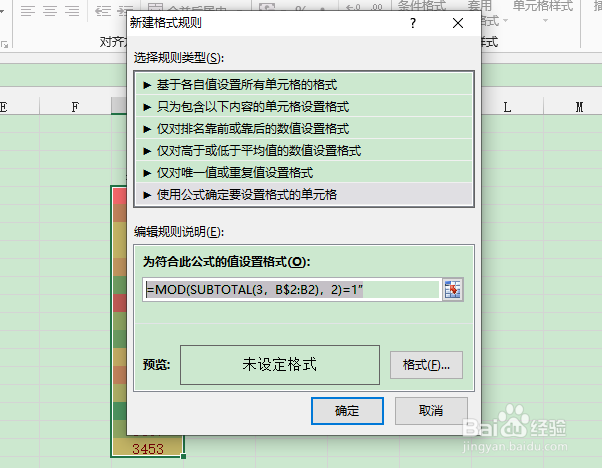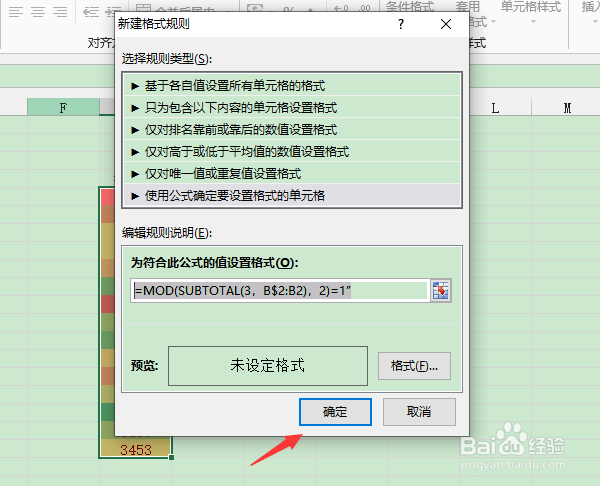excel单元格如何设置隔行着色不变
1、首先,打开excel2013应用程序,进入编辑状态,如图所示。
2、选择要设置隔行着色效果的数据区域,在“条件格式”下拉列表中单击“管理规则”按钮,即可打开“条件格式规则管理器”对话框,如图所示。
3、单击“新建规则”按钮,即可打开“新建格式规则”对话框,在“选择规则类型”列表框中选择“使用公式确定要设置格式的单元格”选项,在“为符合此公式的值设置格式”文本框中输人公式“=MOD(SUBTOTAL(3,B$2:B2),2)=1”,如图所示。
4、单击“确定”按钮,在“设置单元格格式”对话框中选择一种填充色。单击“确定”按钮,返回“条件格式规则管理器”对话框,即可看到刚才设置的内容,如图所示。
5、单击“确定”按钮,数据区域显示如图所示。
声明:本网站引用、摘录或转载内容仅供网站访问者交流或参考,不代表本站立场,如存在版权或非法内容,请联系站长删除,联系邮箱:site.kefu@qq.com。
阅读量:78
阅读量:90
阅读量:34
阅读量:91
阅读量:47